よくあるGoogle Big Queryの問題と解決法
"Response too large to Return."というエラーが表示される。
"レガシー SQL"を使って、比較的大きな結果を返すクエリーを実行した際に、以下のようなエラーになる場合があります。
Error : Response too large to return. Consider setting destinationTable or (for legacy SQL queries) setting allowLargeResults to true in your job configuration. For more details, see https://cloud.google.com/bigquery/troubleshooting-errors [responseTooLarge]この問題を回避するには、 Standard SQL Mode のチェックボックをクリックし、標準SQLを使ってクエリーを実行します。すると以下のように結果を取得することができます。

Googleクラウドストレージ経由でインポートを試すとAccess Deniedとなる
Googleクラウドストレージ経由でインポートを試すと以下のようなエラーが出ることがあります。
Access Denied: BigQuery BigQuery: Permission denied while writing data. [accessDenied]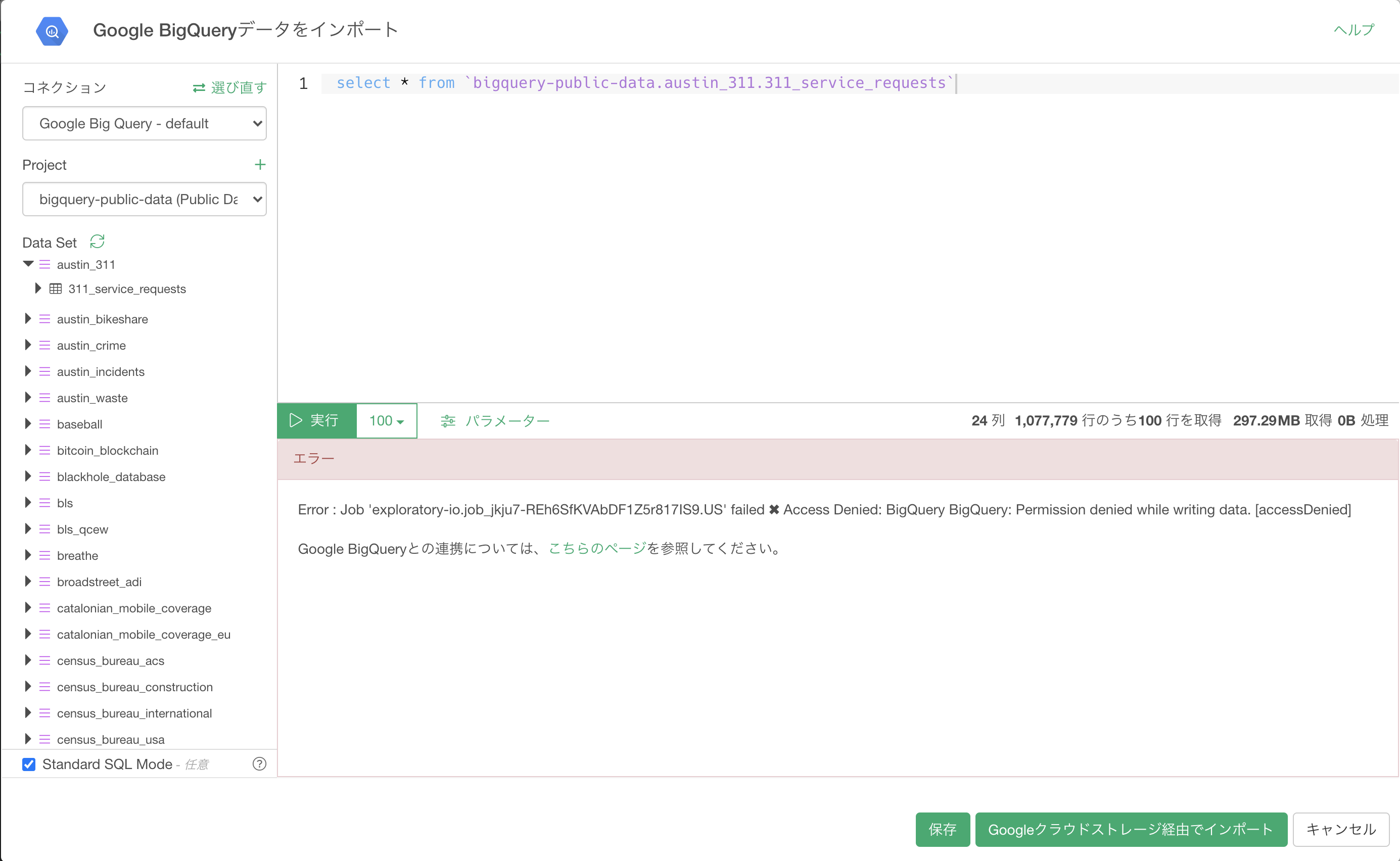
これは、Google BigQueryの設定で選択したバケットに書き込み権限がない場合に発生するエラーです。書き込み権限のあるバケットを選択してください。
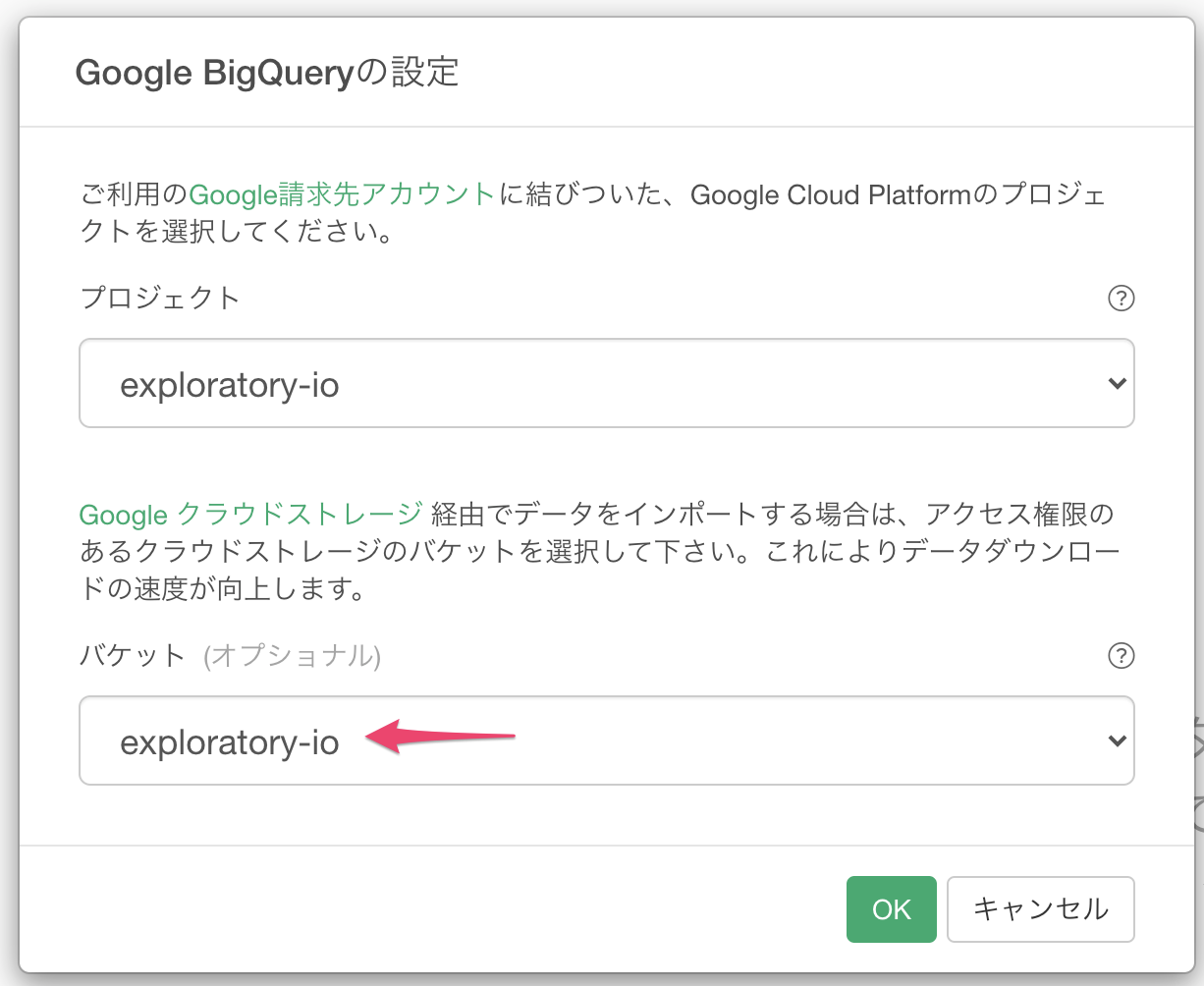
データをインポートすると"Cannot read and write in different locations..."というエラーが表示される。
BigQueryからデータをインポートする時に、"Cannot read and write in different locations..."エラーが表示される場合があります。
この問題は、請求プロジェクトやバケットのロケーションが、インポートしようとしているデータセットのロケーションに一致していない場合に生じることがあります。
この問題を回避するためには、プロジェクトのメニューから「データコネクション」を選択します。
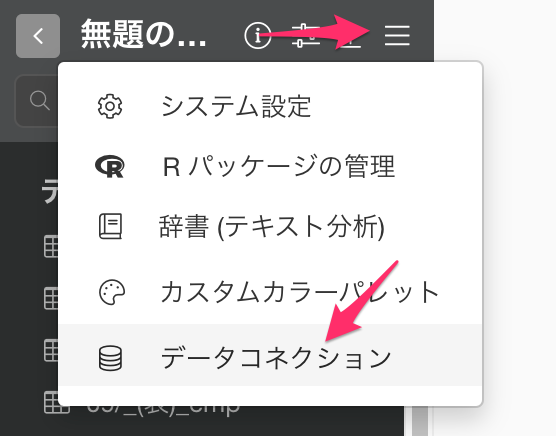
続いて、タイプからGoogle BigQueryを選択します。
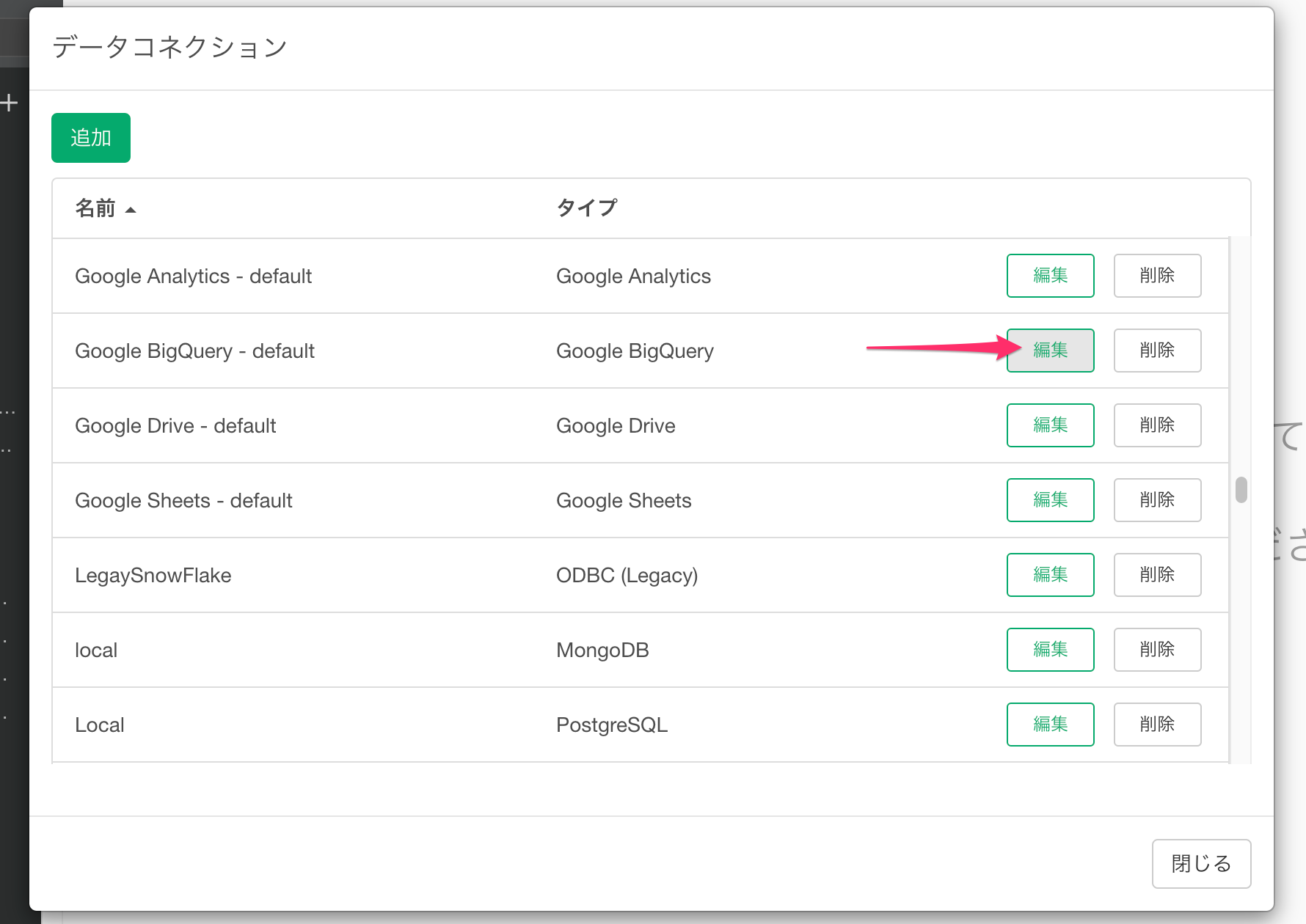
請求プロジェクトやバケットのロケーションを、インポートしようとしているデータセットのロケーションと一致するように指定をすることで、エラーが解決されます。
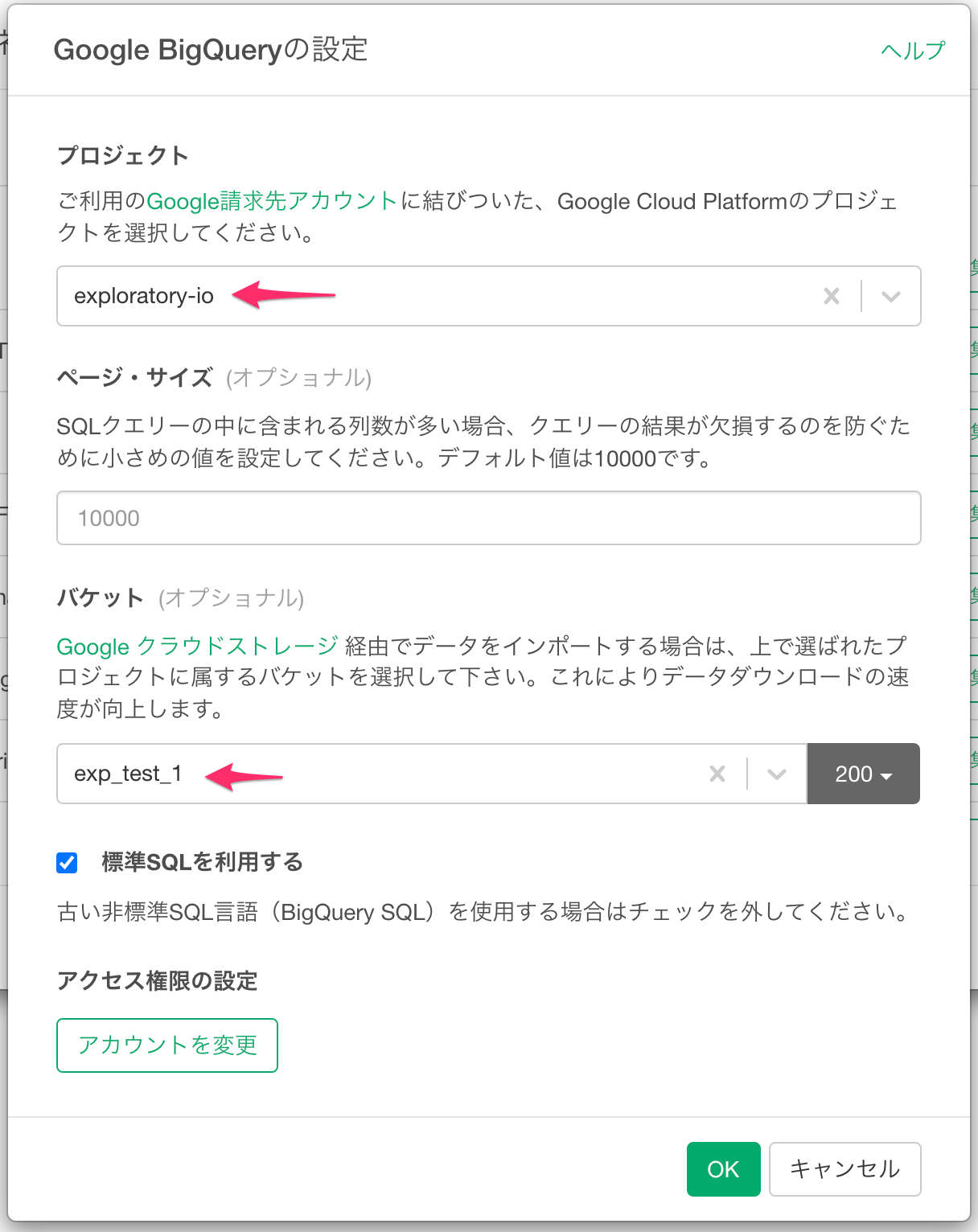
データをインポートすると文字化けが発生する。
Windows環境からBigQueryのデータをインポートすると、取得したデータで文字化けが発生する場合があります。
これは、データに日本語の文字列が入っている場合に起きます。
こちらの問題はExploratoryデスクトップのバージョンを6.12以降にアップグレードいただくことで解決します。もしv6.12より古いバージョンを利用している場合は、Exploratoryデスクトップをアップグレードしてください。アップグレードの方法はこちらから確認いただけます。
データをインポートするとクエリの結果が欠損して返ってくる
Google BigQueryからデータをインポートする際に、SQLクエリの中に列をたくさん指定すると、クエリーの結果が欠損して返ってくることがあります。
その場合、Google BigQueryのインポートダイアログ中の左下に、ページ・サイズという項目があるので、デフォルト値より小さな値(5000などを)設定して、クエリーを再実行してみてください。

なお、デフォルトのページ・サイズを変更したいときには、プロジェクトメニューから「データコネクション」を選択します。

続いてGoogle Big Queryのコネクションを見つけたら「編集」ボタンをクリックします。

Google Big Queryの設定ダイアログが表示されたら、任意のページ・サイズを設定してOKボタンをクリックしてください。

サーバーでスケジュールした時に”vpc service controls request is prohibited by organization's policy"というエラーが発生する
Google アナリティクスやGoogle BigQueryから取得したデータを元に、ダッシュボードなどをパブリッシュしてスケジュールした時に”vpc service controls request is prohibited by organization's policy"のエラーが発生することがあります。
Google アカウントでBigQueryなどのアクセス権限が設定されていない
使用されているGoogle アカウントでBigQuery等にアクセスできるように権限設定されていない場合にこのエラーが出ることがあります。
その場合は、Exploratory デスクトップで許可されている権限設定を、サーバーでも同様に許可をしていただく必要があります。
GoogleプロジェクトのVPCにサーバーのURLまたはIPアドレスが追加されていない
このエラーはGoogleプロジェクトのVPCにサーバーのURL(http://exploratory.io/)またはオンプレ、ホステッドサーバーの場合はIPアドレスが追加されていないことが原因だと考えられます。
こちらのページを参考に、VPC側でサーバーのURLまたはIPアドレスを設定をすることで、スケジュールのエラーを解決することができます。
上記で設定をしてもまだエラーが出る場合、組織レベルで設定されているポリシーに違反しているために接続がブロックされている可能性があります。
ポリシー違反の詳細を確認するためには、こちらのウェブサイトにある手順でGoogle側のログをご確認ください。
またこちらのウェブサイトにあるように、VPC Service Controls の IP アドレス制限では、Web API の呼び出しに用いられた接続元 IP アドレスがチェックされるため、接続元 IP アドレスが IPv6 アドレスの場合はアクセスレベルでも IPv6 アドレスを許可する必要があります。